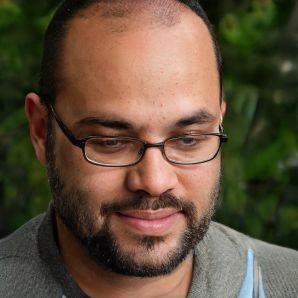Como fazer screencast no meu LG K20 Plus
IMPORTANTE NOTA:
Keep in mind 'SCREEN MIRRORING' NÃO É O MESMO COMO 'SCREEN CASTING'. O espelho de tela mostrará todo o telefone na tela da TV em tempo real... isto é usado principalmente para apresentações em PowerPoint ou para jogar jogos do Android e mostrá-lo na TV. Casting é apenas mostrar o vídeo ou a música na TV, não espelhando tudo... poupa bateria também porque o espelhamento ocupa mais bateria e a tela deve ficar ligada. O "Screen casting" é maioritariamente um software suportado pelo Google e pode não ser compatível com os produtos Amazon devido à sua rivalidade.
InSTRUÇÕES DE ESCOLHA DE ESTRUTURA:
'Screen Mirroring' Para um Chromecast ou TVs que suportam "screen casting":
Vá à loja 'Google Play' e descarregue o 'Google Home' app. Depois abra o aplicativo, clique em 'Minha Conta' no canto inferior direito, depois pressione 'Mirror Device'.
P>Baixar o app:
Clique em 'Minha Conta' e procure por 'Mirror Device' e clique em:
'Screen Mirroring' Para a Amazon Fire TV:
Vá às configurações da Amazon Fire TV no seu dispositivo Amazon Fire TV, depois clique em 'Display Settings', depois clique em 'Enable Display Mirroring'. Depois volte ao seu telefone e baixe o aplicativo Amazon Fire TV na Loja do Google Play, abra o aplicativo e você pode usar o aplicativo para fazer o espelho do seu dispositivo Amazon Fire TV nas configurações.
>>p>Baixar o aplicativo:Vá para as configurações de exibição no seu dispositivo Amazon Fire TV e clique em 'habilitar o espelho de exibição':
Em seguida, use o aplicativo Amazon Fire TV no seu telefone para conectar:
INSTRUÇÕES DE CASTURA VERDE:
Se quiser apenas 'SCREEN CAST' basta descarregar o aplicativo Google Home e o seu telefone terá agora a opção de 'SCREEN CAST' para a TV ou dispositivo compatível com Chromecast... o aplicativo deve suportar o recurso para que ele funcione. Se você estiver em um vídeo do YouTube, deve haver um ícone de "elenco" na parte superior direita do vídeo. Abaixo está um exemplo de como o ícone se parece:
Download the app:
Certifique-se que está ligado ao seu WiFi e que o ícone "cast" aparecerá em aplicações que o suportem, deve usar o mesmo WiFi que o dispositivo Chromecast:
IMPORTANTE: AMBOS os dispositivos, o telefone/tabela/computador tem de estar ligado à mesma rede WIFI, uma vez que o dispositivo Chromecast está ligado para o trabalho de fundição da tela. Ele não funcionará usando conexão de dados móvel, você não verá o ícone aparecer. Se você comprou um Chromecast recentemente, você verá instruções na tela sobre como configurá-lo.
AMAZÔNIA NÃO COMPATÍVEL COM O CASTELO DE TELA: Amazon e Google são ambos inimigos, portanto a Amazon NÃO tem a capacidade de "SCREEN CASTAR" para qualquer dispositivo Google Chromecast se você estiver usando um produto Amazon como o Amazon Video. No entanto, ainda pode "SCREEN MIRROR" com um dispositivo Fire TV da Amazon&apos, como o Fire TV Stick, e utilizar o seu telefone (instruções acima). Pode haver aplicações de terceiros que possam ter uma solução alternativa. Isto é frustrante para muitas pessoas porque as duas empresas não gostam uma da outra e os clientes têm de lidar com a frustração.
 Corujasabia
Corujasabia